Za ponastavitev TCP/IP lahko uporabite ukaze prek PowerShell ali CMD
- TCP/IP (protokol za nadzor prenosa/internetni protokol) v sistemu Windows 11 se ukvarja s postopkom medsebojnega povezovanja med omrežnimi napravami v internetu.
- Ponastavitev sklada TCP/IP ponovno napiše register in ponastavi internetni protokol vašega računalnika na privzeto.
- Sklad TCP/IP v sistemu Windows 11 lahko ponastavite prek ukaznega poziva in lupine PowerShell.
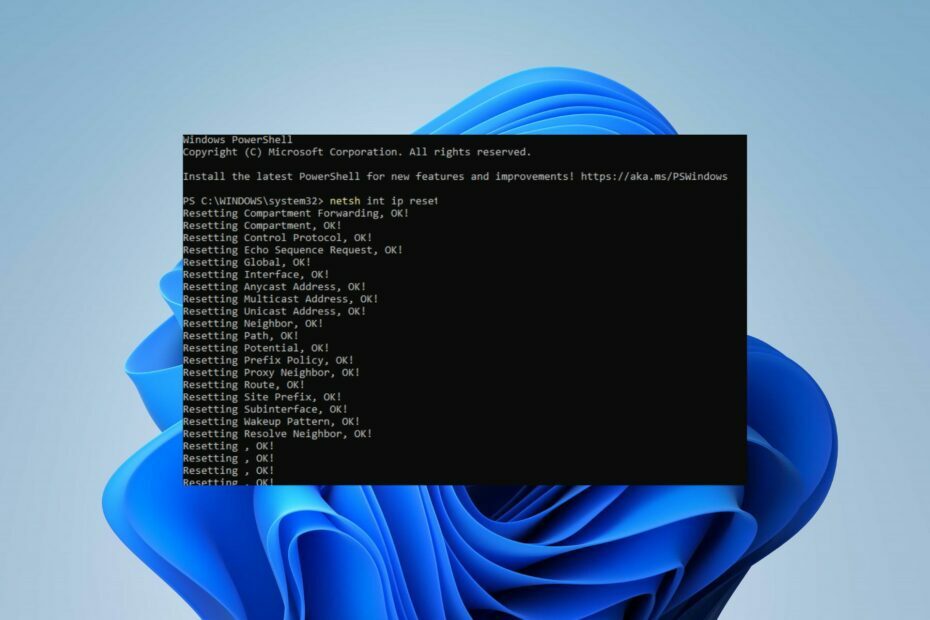
XNAMESTITE TAKO, DA KLIKNETE NA PRENOS DATOTEKE
- Prenesite in namestite Fortect na vašem računalniku.
- Zaženite orodje in Začnite skenirati da poiščete pokvarjene datoteke, ki povzročajo težave.
- Desni klik na Začetek popravila za odpravo težav, ki vplivajo na varnost in delovanje vašega računalnika.
- Fortect je prenesel 0 bralcev ta mesec.
Številni protokoli in storitve so odgovorni za komunikacijo med vašim računalnikom in drugimi cilji ali napravami v internetu. TCP/IP (protokol za nadzor prenosa/internetni protokol) je eden bistvenih elementov.
Vendar pa se lahko poškoduje ali naleti na druge težave z omrežjem, zaradi česar ponastavite sklad TCP/IP v sistemu Windows 11.
Kaj pomeni Reset TCP/IP Stack?
TCP/IP (Transmission Control Protocol/Internet Protocol) je nabor komunikacijskih protokolov, ki nadzira, kako se digitalne informacije razdelijo v pakete. Odgovoren je za medsebojno povezovanje omrežnih naprav v internetu. Prav tako zagotavlja, da so paketi pravilno usmerjeni med vašim računalnikom in njegovimi cilji.
Poleg tega stack hrani te protokole TCP/IP. Sklad TCP/IP obdeluje podatke prek plasti in definira medsebojno povezavo med internetom in drugimi omrežnimi funkcijami.
Včasih lahko naletite na težave z omrežno povezavo v računalniku. Zato bo ponastavitev sklada TCP/IP preoblikovala omrežno konfiguracijo v vašem računalniku. Poleg tega ponastavi internetni protokol vašega računalnika na privzeto in odpravi težave z omrežjem v sistemu Windows 11.
Kako lahko ponastavim sklad TCP/IP v sistemu Windows 11?
1. Uporabite Windows PowerShell
- Levi klik na Začetek gumb, vrsta powershellin kliknite Zaženi kot skrbnik.
- Kliknite ja na Nadzor uporabniškega računa poziv.
- Nato kopirajte in prilepite naslednje vrstice ter pritisnite Vnesite:
netsh int ip reset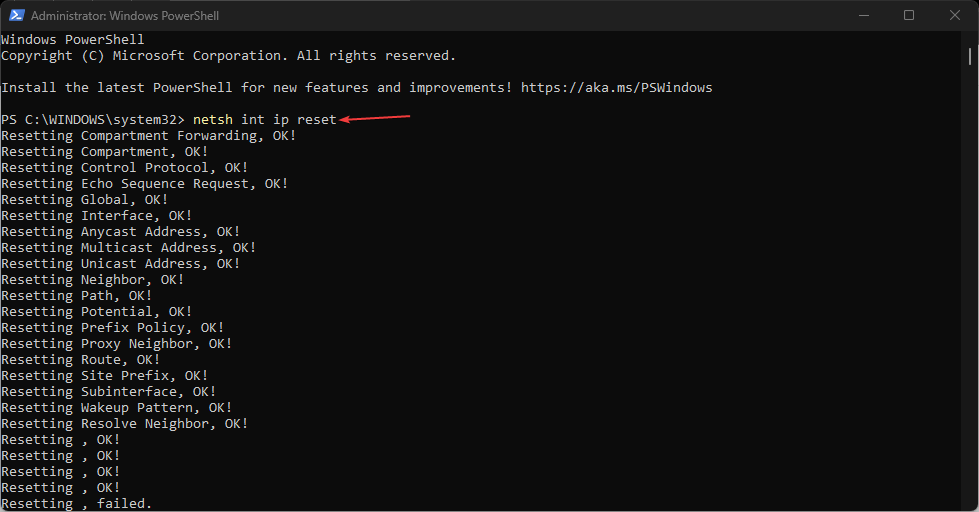
- Če uporabljate IPv4, vnesite naslednji ukaz in pritisnite Vnesite ključ:
NETSH INT IPV4 PONAST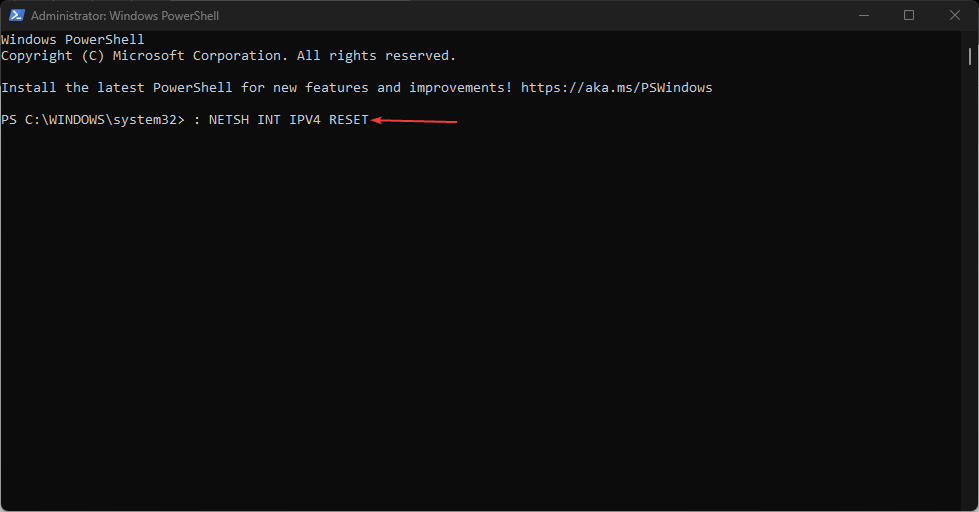
- Za IPv6 uporabniki vnesite ta ukaz in pritisnite Vnesite ključ:
NETSH INT IPV6 PONAST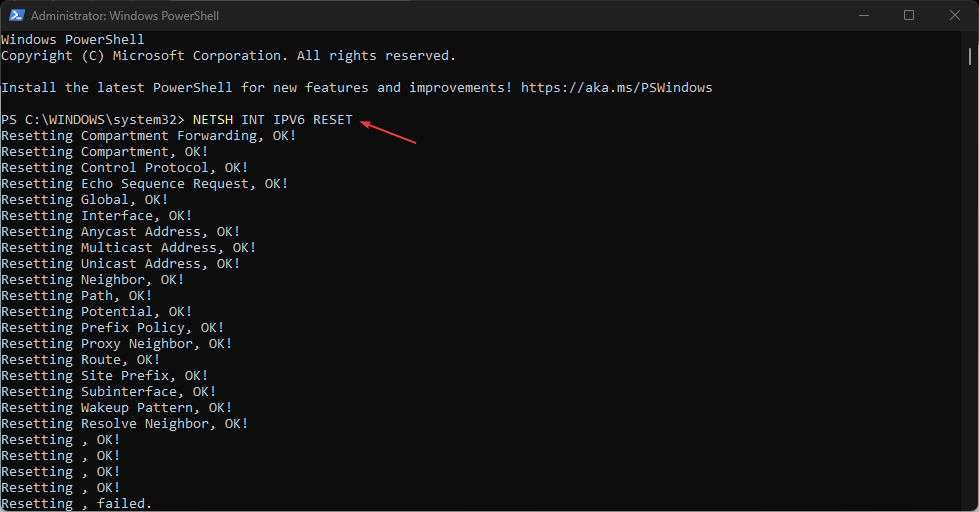
- Če se ukaz uspešno izvede, bi morali na zaslonu videti ponovljeni rezultat, ki pravi Ponastavitev, OK!
- Nato znova zaženite računalnik, da sinhronizirate postopek ponastavitve z omrežnimi nastavitvami.
Zgornji koraki bodo ponastavili sklade TCP/IP v vašem računalniku.
- 0x87d01107 Koda napake: Kako odpraviti to težavo SCCM
- 0x800CCE05 Outlookova neznana napaka: 4 načini, kako jo odpraviti
- Kako popraviti napako pri namestitvi tiskalnika 0x00000057
2. Ponastavite sklad TCP/IP prek ukaznega poziva
- Levi klik na Začetek gumb, vrsta ukazni pozivin kliknite Zaženi kot skrbnik možnost.
- Kliknite ja na Nadzor uporabniškega računa poziv.
- Nato vnesite naslednje ukaze in pritisnite Vnesite:
cd\netsh int ip reset c:\resetlog.txt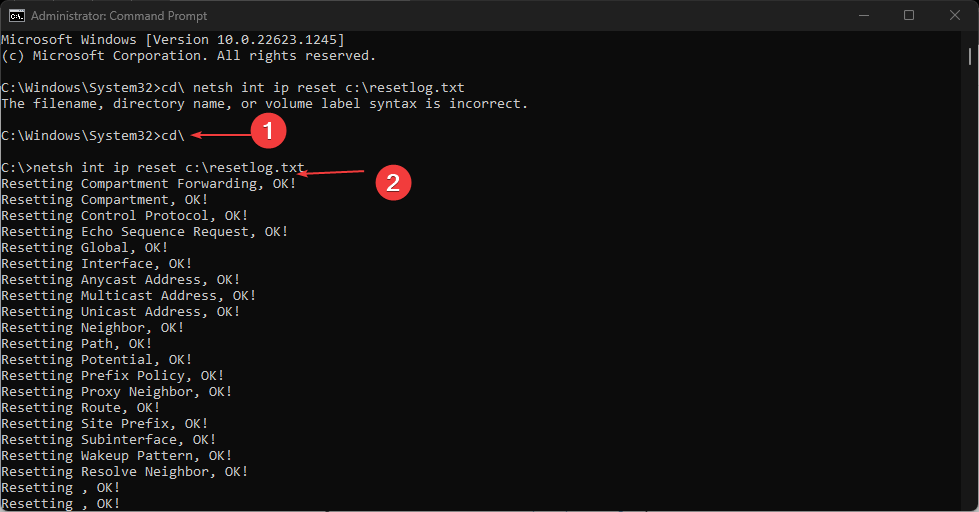
- Če uporabljate IPv4, vnesite naslednji ukaz in pritisnite Vnesite ključ:
NETSH INT IPV4 PONAST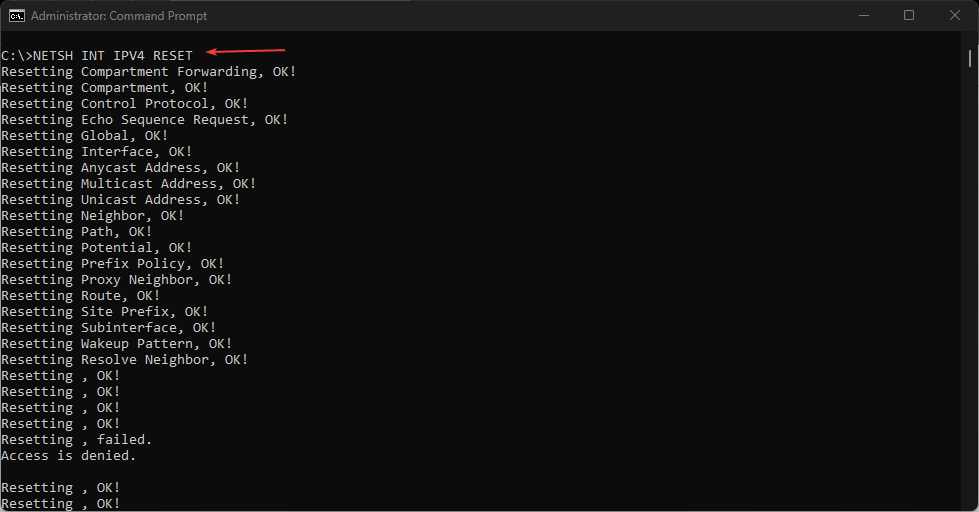
- Uporabniki IPv6 vnesite ta ukaz in pritisnite Vnesite ključ:
NETSH INT IPV6 PONAST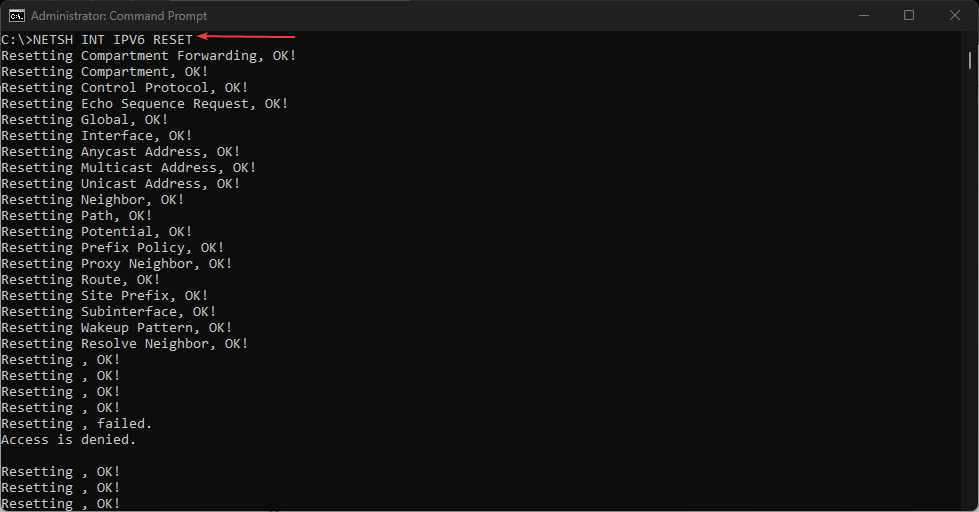
- Zaprite ukazni poziv in znova zaženite računalnik.
Oglejte si naš vodnik kaj storiti, če se ukazni poziv nenehno sesuje na vašem računalniku.
Naše bralce bo morda zanimalo kako popraviti, da Ethernet nima napake veljavne konfiguracije IP v sistemu Windows 11.
Lahko pa se tudi odjavite metode za spreminjanje naslova IP krmilnika domene v sistemu Windows 11.
Imamo tudi podroben vodnik o počasen internet na enem računalniku, a hiter na drugem in kako to popraviti.
Skratka, ta vodnik bi vam moral pomagati preprosto ponastaviti sklad TCP/IP v sistemu Windows 11. Če imate dodatna vprašanja ali predloge v zvezi s tem priročnikom, jih vljudno pustite v razdelku za komentarje.
Imate še vedno težave?
SPONZORIRANO
Če zgornji predlogi niso rešili vaše težave, se lahko vaš računalnik sooči s hujšimi težavami s sistemom Windows. Predlagamo, da izberete rešitev vse v enem, kot je Fortect za učinkovito odpravljanje težav. Po namestitvi samo kliknite Poglej in popravi in nato pritisnite Začetek popravila.

![Hitra pomoč ne deluje v sistemu Windows 11/10 [popravljeno na 5 načinov]](/f/1a31147fffbc549e55c861ea2ae644bc.jpg?width=300&height=460)
